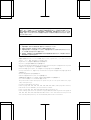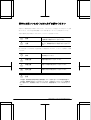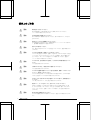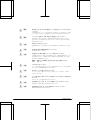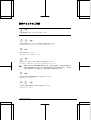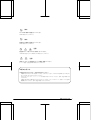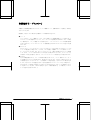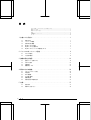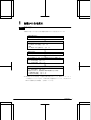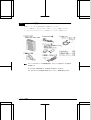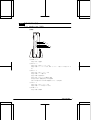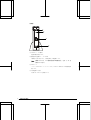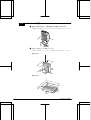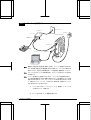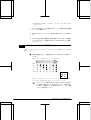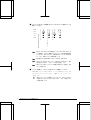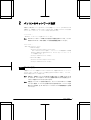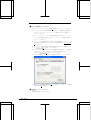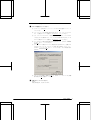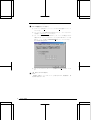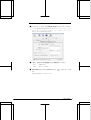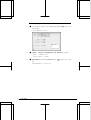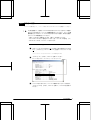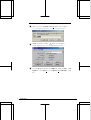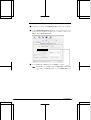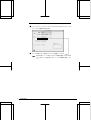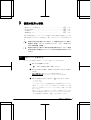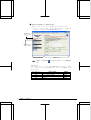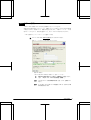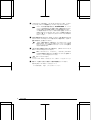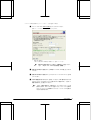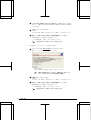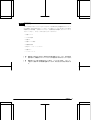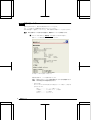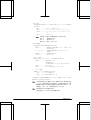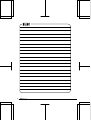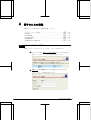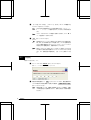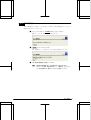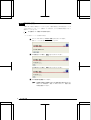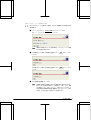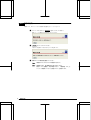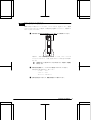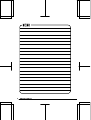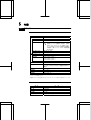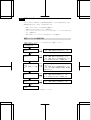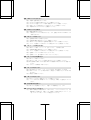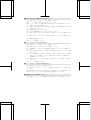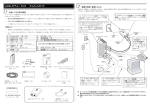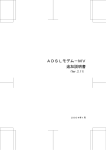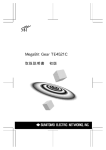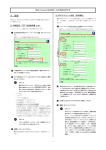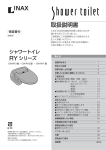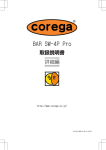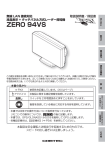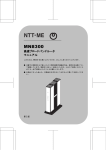Download 取扱説明書導入編
Transcript
MegaBit Gear TE4551 取 扱 説 明 書 (導 入 編 ) 改訂第 1 版 イー・アクセス株 式 会 社 本製品は、不具合に対して自動的に対応できる機能または性質を持つものではなく、万一不具合があった 場合に、死亡、人身傷害、もしくは重大な物損または環境破壊を直接もたらす可能性のある通信システム、 原子力発電所の操業、航空機の航行、航空交通管制、生命維持装置、危険な環境におけるオンラインの制 御装置、兵器システムあるいはそのような機器との組み合わせて使用または販売する目的で設計、製造さ れたものではありません。 ご注意 1. 本書の内容の一部または全部を転載、複製することは禁止されています。 2. 本書および本製品は、改善のため予告なしに変更する場合があります。 3. 本書の内容に関しては万全を期していますが、不審な箇所や誤りなどお気づきの点がありましたら サービスお問い合わせ窓口までご連絡ください。 4. 本製品は、外国為替および外国貿易管理法に定める輸出規制品に該当するため、日本国外に持ち出す 場合は同法による許可が必要です。 本製品に搭載されているソフトウェアの解析(逆コンパイル、逆アセンブル、リバースエンジニアリン グなど)、コピー、転売、改造を行うことを禁止します。 MegaBit Gear は、住友電気工業株式会社の登録商標です。 GapNAT は、住友電気工業株式会社の登録商標です。 Microsoft Windows95/98/Me/2000/NT/XP、および Microsoft Internet Explorer は、米国 Microsoft Corporation の米国およびその他の国における登録商標または商標です。 Macintosh は米国 Apple Computer, Inc.の米国およびその他の国における登録商標です。 Netscape Communicator は、米国 Netscape Communications Corporation の米国およびその他の国における 登録商標です。 Ethernet は米国 XEROX 社の登録商標です。 VxWorks は米国 Wind River Systems, Inc.の登録商標です。 本取扱説明書に記載されている会社名・商品名は各社の商標または登録商標です。 Ⓡマークおよび™表記については本文中に明記しません。 This product includes software developed by the Apache Group for use in the Apache HTTP server project (http://www.apache.org/). Copyright (C) 1993-2002 by Darren Reed. Portions copyright 1994, 1995, 1996, 1997, 1998, 1999, 2000, 2001, 2002 by Cold Spring Harbor Laboratory. Funded under Grant P41-RR02188 by the National Institutes of Health. Portions copyright 1996, 1997, 1998, 1999, 2000, 2001, 2002 by Boutell.Com, Inc. Portions relating to JPEG and to color quantization copyright 2000, 2001, 2002, Doug Becker and copyright (C) 1994, 1995, 1996, 1997, 1998, 1999, 2000, 2001, 2002, Thomas G. Lane. This software is based in part on the work of the Independent JPEG Group. See the file README-JPEG.TXT for more information. 安全にお使いいただくために必ずお読みください 本書では、本製品を安全にお使いいただくために、いろいろなマークで注意していただきたいことを説 明しています。これらの注意事項を無視して誤った取り扱いをしないよう十分気を付けてください。 本書では製品を安全にお使いいただくために、以下のマークを使用しています。 F 警告 この表示を無視して誤った取り扱いをすると、人が死亡した り重傷を負う可能性があることを示しています。 F 注意 この表示を無視して誤った取り扱いをすると、人が傷害を 負ったり、物的損害が発生する可能性があることを示してい ます。 誤った取り扱いによるお客様への危害や財産への損害を防止するために、以下のマークを使用して説明 しています。 L 禁止 禁止事項を示しています。 H 感電注意 感電の可能性があることを示しています。 K 高温注意 高温による傷害の可能性があることを示しています。 I 発火注意 発煙または発火の可能性があることを示しています。 F 注意 この装置は、情報処理装置等電波障害自主規制協議会(VCCI)の基準に基づくクラスB情報技術装置です。 この装置は、家庭環境で使用することを目的としていますが、この装置がラジオやテレビジョン受信機に近 接して使用されると、受信障害を引き起こすことがあります。取扱説明書に従って正しい取り扱いをしてく ださい。 安全にお使いいただくために必ずお読みください i 使用上のご注意 ii F 警告 異物を混入させないでください。 開口部や隙間から、内部に液体をこぼしたり、異物を入れたりしないでください。 ショートや発火の原因となることがあります。 F 警告 不安定な場所には配置しないでください。 傾いた場所や狭い場所等には置かないでください。落ちたり倒れたりして、けがをする 恐れがあります。 F 警告 電源コンセントはタコ足配線をしないでください。 タコ足配線は発火の原因になったり、電源使用量がオーバーしてブレーカーが落ちたり し、他の機器に影響を及ぼす可能性があります。 F 警告 濡れた手で触れないください。 また、濡れた手や汚れた手でケーブルを抜き差ししないでください。感電の原因となるこ とがあります。 F 警告 AC アダプタの抜き差しに電源コードを持たないください。 ACアダプタを抜き差しする場合は、電源コードを持たないでACアダプタを持って抜き差 ししてください。ACアダプタにほこりがついていないことを確認し、根元まで確実に差し 込んでください。また、グラグラする電源コンセントは使用しないでください。感電や ショートによる発火の原因となることがあります。 F 警告 AC アダプタは、必ず付属のものを使用し、それ以外のものは絶対使用しないでく ださい。 火災、感電の原因となることがあります。 F 警告 付属の AC アダプタを、本製品以外には使用しないでください。 火災、感電の原因となることがあります。 F 警告 AC アダプタを壁掛け電源コンセントに差し込む場合は、電源コードが下にくるよ うにして、逆向きにしないでください。 ACアダプタが自重で傾いてプラグ部分が露出する可能性があります。そのままご使用 になると、感電やショートによる発火の原因となることがあります。 F 警告 半年から 1 年に 1 回は AC アダプタを電源コンセントから抜いて、点検、清掃を行っ てください。 プラグ部分に埃がたまって、火災、感電の原因となることがあります。 F 警告 電源コード、ケーブルをネジったり、踏みつけたりしないでください。 電源コードや接続ケーブルを傷つける、破損する、加工する、無理に曲げる、引っ張 る、ネジる、束ねる等、しないでください。また、重いものを載せる、踏みつける、挟みこ むなど、しないでください。電源コードやケーブルが破損し、火災、感電の原因となるこ とがあります。 F 警告 使用する電圧を間違えないでください。 定められた電源電圧以外では使用しないでください。感電、発火の原因となることがあり ます。 使用上のご注意 F 警告 異常な熱・煙・音・臭いがする場合は、すぐに使用を中止し、AC アダプタを抜い てください。 本製品の使用中に、もしも、このような異常が生じた場合は、すぐに使用を中止して電源 プラグを抜いてください。そのまま使用すると、感電、発火の原因となることがあります。 F 警告 キャビネットを開けて、分解、修理、改造を絶対にしないでください。 修理技術者以外の人は、絶対に、本製品の分解、修理、改造を行わないでください。 感電、やけど、発火の原因となることがあります。また、キャビネットをあけられた場合は、 保証の対象外となります。 F 注意 通気孔をふさがないでください。 冷却効果が低下して内部の温度が上昇し、装置の故障、発火の原因となることがありま す。 F 注意 湿度の高い場所での保管や使用はしないでください。 感電の原因となることがあります。 F 注意 温度差の大きい場所へ移動したら、すぐには使用しないでください。 本製品を寒い所から急に暖かい所に移動させたときは、本体内部に結露が発生し、故 障の原因となります。万一結露した場合は、電源を切った状態で放置しておき、完全に 乾燥させてから電源を入れてください。 結露についての詳細は、「設置するときのご注意」を参照してください。 (T p.iv) F 注意 火気に近付けないでください。 ストーブなどの火気に近付けないでください。装置の変形によるショート、発火や装置温 度の上昇による装置破壊の原因となることがあります。 F 注意 使用中にケーブルを誤って外さないでください。 ケーブルに足など引っ掛けないでください。使用中にケーブルが抜けると、大切なデー タを失うことがあります。 F 注意 近くに雷が発生した時は、AC アダプタを電源コンセントから抜いてご使用をお控 えください。 雷によっては、火災・感電の原因となることがあります。 F 注意 長時間使用しないときは、AC アダプタを電源コンセントから抜いてください。 絶縁劣化による感電、漏電火災の原因となることがあります。 F 注意 機器の電源を入り切りは、しばらく時間をおいてから行ってください。 機器が正常に動作しない場合があります。 使用上のご注意 iii 設置するときのご注意 F 注意 本製品を設置するときは、以下のことに注意してください。 FK 注意 本製品の前後左右 3cm、上 3cm には、壁や物がない場所に設置してください。 換気が悪くなると本体内部の温度が上がり、故障の原因となることがあります。 L 禁止 屋外には設置しないでください。 屋外に設置した場合の動作保証はいたしません。 F 注意 温度 5℃~40℃・湿度 5%~85%で、結露しない場所に設置してください。 温度や湿度がこの範囲を超えたり、結露が発生すると故障の原因となることがあります。 結露とは、空気中の水蒸気が金属板の表面などに付着し、水滴となる現象です。本製品を寒い場所から急 に暖かい場所に移動させたようなときには、本体内部に結露が発生し、故障の原因となります。万一結露し た場合は、電源を切った状態で放置しておき、完全に乾燥してから電源を入れてください。 L 禁止 直射日光のあたる場所や暖房器具の近くには設置しないでください。 故障の原因となることがあります。 LH 注意 水や油などの液体や湯気のかかる場所には設置しないでください。 故障の原因となることがあります。 iv 設置するときのご注意 L 禁止 ほこりの多い場所には設置しないでください。 故障の原因となることがあります。 L 禁止 衝撃のかかる場所には設置しないでください。 故障の原因となることがあります。 LKI 注意 梱包箱やビニール袋に入れたまま使用しないでください。 本体内部の温度が上がり、故障や発火の原因となることがあります。 FH 注意 接続しているケーブル類を踏まないような場所に設置してください。 ケーブルを踏むと感電や故障の原因となることがあります。 日頃のお手入れ 本製品をお手入れするときは、下記の項目をお守りください。 • 本製品の汚れは柔らかい布で拭き取ってください。汚れがひどいときは、水で薄めた中性洗剤に浸した布をよくし ぼってふき取り、乾いた布でからぶきしてください。 • 化学ぞうきんでこすったり、ベンジン、シンナー等の薬品では拭いたりしないでください。変形、変色の原因になる ことがあります。 • 本製品に殺虫剤などの揮発性のものをかけたりしないでください。また、ゴムやビニール、粘着テープなどを長時 間接触させないでください。変形、変色の原因になることがあります。 設置するときのご注意 v 特長 MegaBit Gear TE4551(以下MegaBit Gearと称します)は、ADSL技術を採用して、従来の電話線では利用 されていなかった周波数領域を利用することで最大 20Mbps超の高速な通信を行うことができる「ADSL (Asymmetrical Digital Subscriber Line)モデム内蔵ブロードバンドルータ」です。 本製品は ITU-T 勧告 G.992.1 Annex I, G.992.1 Annex C, G.992.2 Annex C に準拠しており、一般公衆回 線を利用した ADSL 回線によるインターネットアクセスサービスを対象に、ADSL モデムを内蔵したブ ロードバンドルータとしてご利用いただけます。また、宅内側は 10BASE-T/100BASE-TX の Ethernet に 対応しています。 本製品は次の特長があります。 ・ 簡易設定で必要最小限の設定を行うことで、簡単にインターネットへの接続を行うことができます。 本章では簡易設定で、インターネットに接続するための設定方法を説明しています。本章の 設定を行うためには、簡易設定(一般ユーザ)でログインする必要があります。 簡易設定以外の設定で動作させたい場合や、より詳細な設定を行いたい場合は、詳細設定(管 理者)でログインして設定してください。(T 「MegaBit Gear TE4551 取扱説明書(詳 細編)」) ・ インターネットへ、最大 20Mbps 超の高速通信が常時接続で実現できます。 最大伝送速度は電話回線の状態、設置場所やご利用になる環境によって変化します。 ・ インターネットに接続しながら従来通り、電話やファクシミリを利用することができます。 ・ ポート変換も行う NAT ルータ(NAPT)として動作するため、LAN 側に接続した複数のパソコンから、 同時にインターネットへの接続が行えます。 ・ 10Mbps/100Mbps の Ethernet リンク速度、全二重/半二重の通信方式を自動認識します。 ・ 本製品で使用できる各 ADSL 事業者様向けの基本的な設定内容が「おまかせ設定」であらかじめ登録 されているので、ADSL 事業者様に応じた設定を簡単に行うことができます。 ・ 本製品を通過するパケットを制限する IP フィルタや、他者による本製品の設定変更を防止するため のアクセス制限などのセキュリティ機能を装備しています。また、セキュリティログ機能を持ってお り、外部からの不正アクセスの発生時刻を記録することができます。 IP フィルタやアクセス制限などの設定については、「MegaBit Gear TE4551 取扱説明書(詳 細編)」を参照してください。 ・DHCP サーバを搭載しているため、LAN を構成するパソコン等のネットワーク設定を簡略化できます。 ・ Web ブラウザのメニュー形式画面から、すべての設定が可能です。 (初期設定は、http://192.168.1.1 です) ・ GapNAT 機能を使用すると、プロバイダから割り当てられたグローバル IP アドレスを特定のパソコ ンに割り当て、通常の NAT ルータによる制限を受けずにアプリケーションを使用することができま す。 ・PPPoE マルチセッションに対応しており、複数の接続先に同時に接続し、それぞれのアプリケーショ ンを同時に使用することができます。 vi 特長 各種動作モードについて 本製品は、使用環境や使用するアプリケーションの種類によって、各種の動作モードを設定して動作さ せることができます。 簡易設定(一般ユーザ)で使用できる動作モードの特長は次の通りです。 ■ ブリッジ プロバイダのネットワーク構成によっては、LAN に接続している機器が直接プロバイダ内の PPP ア クセスサーバと PPP 接続することにより、グローバルアドレスを取得する方式があります。この場合 は、本製品をブリッジとして使用します。使用できるネットワークアプリケーションの制限は基本的 にはありませんが、パソコンがインターネットに直接接続されるためにセキュリティに注意する必要 があります。 ■ NAT ルータ NAT ルータは、パソコンのプライベート IP アドレスをプロバイダから割り当てられたグローバル IP アドレスに置き換えて転送します。そのため、LAN に接続した複数のパソコンから同時にインター ネットにアクセスできます。また、各パソコンはインターネット側から直接見えないアドレスを使用 しているため、パソコンに対する不正なアクセスを防ぐ効果もあります。ただし、インターネット上 の対戦ゲームや電子会議など一部のネットワークアプリケーションが使用できない場合があります。 ■ GapNAT GapNAT 機能を使用すると、ブリッジで使用する場合と同じように、パソコン自体にインターネット から認識できる IP アドレスを割り付けて、使用することができます。そのため、通常の NAT ルータ では使用できないようなインターネット上の対戦ゲームや電子会議も、GapNAT ルータで使用できま す。また、GapNAT ルータで通過させるポート番号を使用するアプリケーションに応じて設定すると、 それ以外のポートを使用した外部からの不正アクセスを防止するなど、NAT ルータと同様のセキュリ ティを保つこともできます。(おまかせ設定で「全ポート開放で使用する」とした場合は、セキュリ ティに注意する必要があります。) 各種動作モードについて vii 目 次 安全にお使いいただくために必ずお読みください ...................................................... i 使用上のご注意 ..................................................................................................ii 設置するときのご注意 ..........................................................................................iv 特長 .................................................................................................................vi 各種動作モードについて..................................................................................... vii 目 次............................................................................................................. viii 1 お使いになる前に ................................................. 1 1-1 操作の流れ .................................................................... 1 1-2 パッケージの確認 .............................................................. 2 1-3 各部の名称と機能 .............................................................. 3 1-4 MegaBit Gear の設置 ............................................................ 5 1-5 MegaBit Gear を接続する ........................................................ 6 1-6 MegaBit Gear とパソコンの電源を入れる .......................................... 7 2 パソコンのネットワーク設定 ....................................... 9 2-1 TCP/IP の設定 .................................................................. 9 2-2 IP 設定の確認 ................................................................. 15 3 接続の設定と確認 ................................................ 19 3-1 管理メニューを表示する ....................................................... 19 3-2 おまかせ設定 ................................................................. 21 3-3 詳細設定 ..................................................................... 25 3-4 機器状態・ログ ............................................................... 26 4 保守のための機能 ................................................ 29 4-1 ログインパスワード設定 ....................................................... 29 4-2 時刻設定 ..................................................................... 30 4-3 ADSL 再接続 ................................................................... 31 4-4 PPP 切断/接続 ................................................................. 32 4-5 機器再起動 ................................................................... 34 4-6 初期化設定での起動方法 ....................................................... 35 5 付録 ............................................................ 37 viii 5-1 製品仕様 ..................................................................... 37 5-2 故障かなと思ったら ........................................................... 38 目 次 1 お使いになる前に 1-1 操作の流れ 本製品をお使いになる前に必要な準備や操作の大まかな流れを次に示します。 付属品を確かめます。 「1-2 パッケージの確認」(T p.2) 設置と接続を行います。 ・設置 「1-4 MegaBit Gear の設置」(T p.5) ・接続 「1-5 MegaBit Gear を接続する」(T p.6) 電源を入れます。 「1-6 MegaBit Gear とパソコンの電源を入れる」(T p.7) TCP/IP の設定を行い、Web ブラウザで設定が行えるように準備します。 ・TCP/IP の設定 「2-1 TCP/IP の設定」(T p.9) 「2-2 IP 設定の確認」(T p.15) Web ブラウザで設定を行い、MegaBit Gear の接続を行います。 インターネットへの接続を行う場合 「3-2 おまかせ設定」(T p.21) 本製品にアクセスして、機器状態の参照や再起動などを行う場合 「3 接続の設定と確認」(T p.19) 「4 保守のための機能」(T p.29) ※ 簡易設定(おまかせ設定)で必要最小限の設定を行うことで、簡単にインターネット への接続を行うことができます。詳細な設定や状態参照については、「MegaBit Gear TE4551 取扱説明書(詳細編)」を参照してください。 操作の流れ 1 1-2 パッケージの確認 本商品のパッケージには、製品本体および付属品が入っています。 パッケージを開けたら、まずこれらがすべて揃っているかどうか確認してください。 万一、足りないものがありましたら、ご契約先のプロバイダまでご連絡ください。 スプリッタおよびスプリッタ付属の電話線は、タイプ1でご契約されている場合のみ の付属品です。 AC アダプタは、本製品専用です。他の製品にはご使用いただけません。 また、他の AC アダプタを本製品に使用しないでください。故障の原因となります。 2 パッケージの確認 1-3 各部の名称と機能 1-3-1 MegaBit Gear TE4551 前面図 ① ② ③ ④ ⑤ ① POWER ランプ 緑色に点灯:通電中 ② ADSL ランプ 緑色に点灯:ADSL リンクアップ時 緑色に点滅:トレーニング中や、ADSL リンクアップ後データが流れている 時 ③ PPP ランプ 緑色に点灯:PPP リンクアップ時 赤色に点滅:リンク確立中 橙色に点滅:認証実行中 橙色に点灯:IP アドレスの獲得に失敗 緑と橙の点滅:初期化設定による起動時 消灯:PPP 停止中および PPP 未使用時(ブリッジ設定時) ④ LAN ランプ 緑色に点灯:LAN リンクアップ時 緑色に点滅:データが流れている時 ⑤ ALARM ランプ 赤色に点滅:障害時 各部の名称と機能 3 背面図 ① ② ③ ④ ① LINE ポート(2 線式) 電話回線を接続します。 ②初期化設定起動スイッチ(INIT) 5 秒間以上押し続けると、初期化設定で再起動します。 詳細については、「4-6 初期化設定での起動方法」(T p.35)を 参照してください。 ③ LAN ポート パソコンの Ethernet インタフェースや、Ethernet HUB 等の LAN 機器を接 続します。 ④ 外部電源入力端子 専用の AC アダプタを接続します。 4 各部の名称と機能 1-4 MegaBit Gearの設置 縦置きで使用する場合は、付属の縦置き台を本製品にはめ込みます。 本体後部の足と縦置き台のきりかきに合わせて、奥まで押し込んでください。 安定した水平なところに設置してください。 本製品の前後左右 3cm、上 3cm には、壁や物がない場所に設置してください。 縦置きの場合 3cm 3cm 3cm 3cm 3cm 横置きの場合 3cm 3cm 3cm 3cm 3cm MegaBit Gear の設置 5 1-5 MegaBit Gearを接続する モジュラジャック ①LINEポートへ ACアダプタ スプリッタ MegaBit Gear TE4551 ②PHONEポートへ ③MODEMポートへ ③LINEポートへ 電話機 パソコン ④LANポートへ ⑤外部電源 入力端子へ 電話機と本製品を同じ電話回線に接続する場合は、スプリッタを接続する必要があり ます。電話機と本製品を別の電話回線に接続する場合には、スプリッタを接続する必 要はありません。本製品を付属の電話機コードで電話回線に直接接続してください。 スプリッタおよびスプリッタ付属の電話線は、タイプ1でご契約されている場合のみ の付属品です。 スプリッタは単なる分岐装置ではありません。スプリッタには通話用の低周波と、 データ通信用の高周波を分離する回路が内蔵されており、単に結線されただけの分岐 装置では代用できません。また、スプリッタによっては特性の違うものがありますの で、同梱のスプリッタ、もしくは、ご契約の ADSL 事業者様から提供されたスプリッ タをご使用されることをお勧めします。 ① スプリッタの LINE ポートとモジュラジャックを、電話機コード(スプリッタ に付属されたもの)で接続します。 ② 6 MegaBit Gear を接続する スプリッタの PHONE ポートに電話機を接続します。 ※ 電話機接続用の電話機コードは付属しておりません。現在ご使用中の物を お使いください。 ③ スプリッタの MODEM ポートと本製品の LINE ポートを、本製品に付属の電話機 コード(3m)で接続します。 ④ 本製品の LAN ポートとパソコンを、本製品に付属の LAN ケーブルで接続しま す。 ⑤ AC アダプタを本製品の外部電源入力端子に接続します。AC アダプタを電源コ ンセントに差し込むと、本製品の POWER ランプが緑に点灯することを確認し てください。 1-6 MegaBit Gearとパソコンの電源を入れる 本製品とパソコンが LAN ケーブルで正しくつながれていることを確認した後、次の操作 を行ってください。 本製品の電源を入れると、本体前面にあるランプが点灯することを確認して ください。 電源を入れると、自動的にセルフテストが行われます。 セルフテスト中 POWER ADSL PPP LAN ALARM ○ ○ ○ ○ ○ ○ ● ○ ○ ○ ○ ● ● ○ ○ ○ ● ● ● ○ ○ ○ ○ ○ ○ ○ ● ○ ○ ○ ○ ● ● ● ● ○ ○ ● 点灯 点滅 消灯 ALARM ランプが消灯したら、セルフテストが完了です。ALARM ランプが点滅し ていなければ、本製品が正常に動作していることを示しています。 セルフテストによって異常が発見された場合は、ALARMランプが点滅しま す。再度設定を見直したうえで、電源を入れなおしても、状況が改善され ない場合は、ご契約先のプロバイダにお問合せください。(T 「前面 ランプによる確認手順」 p.38) MegaBit Gear とパソコンの電源を入れる 7 セルフテスト完了後、本体前面にあるランプが以下のように推移することを 確認してください。 POWER ADSL PPP ⁀ 局 側 と の 間 の 通 信 速 度 等 の 調 整 ‿ LAN ALARM A D S L ト レ | ニ ン グ 中 ○ ○ ● ● ● P ○ P P ○ ネ ゴ○ シ エ● | シ● ョ ン 中 ⁀ 点 滅 : 赤 ‿ P P P 認 証 中 ⁀ 点 滅 : 橙 ‿ ○ ○ ○ ● ● 起 動 完 了 ○ ○ ○ ● ● ADSLランプは、ADSLサービスが開始されていなければ、点灯しません。ま た、電話機コードが正しく接続されていなかったり、ADSL側で障害が発生 したりすると、点灯しなかったり、点滅を繰り返したりすることがありま す。(T 「前面ランプによる確認手順」 p.38) PPPを使用しない設定の場合は、PPPランプは点灯/点滅しません。 PPPランプは、PPPのユーザID、パスワード等を正しく設定しないと、緑の 点灯状態になりません。(T 「3-2 おまかせ設定」 p.21) LANランプは、LANポートにパソコンが接続され起動している場合に、点灯 もしくは点滅します。 パソコンを起動して、LAN ランプが点灯することを確認してください。 本製品自体へのアクセスを行う場合は、パソコンの設定を行った上で、Web ブラウザによってアクセスしてください。(T 「2 パソコンのネットワー ク設定」 p.9) LANランプは、パソコンの電源が入っていなかったり、LANケーブルが正し く接続されていなかったりすると点灯しません。(T 「前面ランプに よる確認手順」 p.38) 8 MegaBit Gear とパソコンの電源を入れる 2 パソコンのネットワーク設定 本製品とご使用のパソコンを LAN ケーブルで接続して、パソコン上の Web ブラウザ を使用して、本製品にアクセスすることができます。本製品へのアクセスに必要な パソコンのハードウェア、ソフトウェアは以下のとおりです。 ハードウェア: ・Ethernet インタフェースを持ったパソコンなど。 Ethernet インタフェースの取り付け方法および設定方法については、パソコン 本体や Ethernet カード等に付属している取扱説明書を参照してください。 ソフトウェア: ・Web ブラウザソフトウェア <Windows の場合> ・ Microsoft Internet Explorer Ver.4.0 以上 (Ver.5.0 Service Pack 2 を除く:このバージョンでは本製品の一部の機 能が正しく動作しない場合があります。Ver.5.5 以上へバージョンアップ してご使用ください。) ・ Netscape Communicator Ver.4.0 以上 <Macintosh の場合> ・ Microsoft Internet Explorer Ver.5.0 以上 ・ Netscape Communicator Ver.4.7 以上 2-1 TCP/IPの設定 ご使用のパソコンから本製品にアクセスするためには、ご使用の Ethernet インタフェー スに対して正しく TCP/IP プロトコルの設定を行わなければなりません。ここでは、 TCP/IP の設定方法について説明します。 本製品は、自動的に IP アドレスを割り当てる機能(DHCP サーバ機能)を持っていま す。そのため、パソコン側で IP アドレスを自動的に取得できるような設定を行って いれば、本製品にアクセスすることができます。 本製品をブリッジモードで使用する場合など、ネットワーク内で DHCP サーバが動作 していない場合は、IP アドレスを手動で入力する必要があります。IP アドレスを手 動で入力する方法は、各 OS のオンラインヘルプやパソコンの取扱説明書などを参照 してください。 TCP/IP の設定 9 Windows XP の場合 TCP/IP の設定を行ってください。 ①[スタート]→[コントロールパネル(C)]を選択してクリックしてください。 ② [コントロールパネル]画面が表示されますので、「作業する分野を選びま す」から、[ネットワークとインターネット接続]のカテゴリを選択し、ク リックしてください。 ③ [ネットワークとインターネット接続]画面が表示されますので、「コント ロールパネルを選んで実行します」から、[ネットワーク接続]を選択して クリックしてください。 ④ [ネットワーク接続]画面が表示されますので、使用するネットワークアダ プタ名が表示されている[ローカルエリア接続]を選択してダブルクリッ クしてください。 ⑤[ローカルエリア接続の状態]の画面が表示されますので、[全般]のタブか ら プロパティ(P) をクリックしてください。 ⑥[ローカルエリア接続のプロパティ]の画面が表示されますので、[全般]の タブから[インターネットプロトコル(TCP/IP)]を選択してクリックし、 その後で プロパティ(R) をクリックしてください。 ⑦以下のような画面になりますので、[全般]のタブをクリックしてください。 ⑧ [IPアドレスを自動的に取得する(O)]と、[DNSサーバーのアドレスを自動 的に取得する(B)]を選択してください。 OK をクリックしてください。 設定が保存され、有効になります。 10 TCP/IP の設定 Windows 2000 の場合 TCP/IP の設定を行ってください。 ① [スタート]→[設定(S)]→[コントロールパネル(C)]を選択してクリック してください。 ② [コントロールパネル]画面が表示されますので、[ネットワークとダイア ルアップ接続]のアイコンを選択してダブルクリックしてください。 ③ [ネットワークとダイアルアップ接続]画面が表示されます。マウスのポイ ンタを近づけると使用するネットワークアダプタ名が表示される[ローカ ルエリア接続]のアイコンを選択してダブルクリックしてください。 ④ [ローカルエリア接続 状態]画面が表示されますので、その中の ティ(P) をクリックしてください。 プロパ ⑤ [ローカルエリア接続のプロパティ]画面が表示されますので、[全般]のタ ブの中から[インターネットプロトコル(TCP/IP)]を選択してクリックし、 その後で プロパティ(R) をクリックしてください。以下の画面が表示 されます。 ⑥ [IPアドレスを自動的に取得する(O)]と、[DNSサーバーのアドレスを自動 的に取得する(B)]を選択してください。 OK をクリックしてください。 設定が保存され、有効になります。 TCP/IP の設定 11 Windows Me/98/95 の場合 TCP/IP の設定を行ってください。 ① [スタート]→[設定(S)]→[コントロールパネル(C)]を選択してクリック してください。 ② [コントロールパネル]画面が表示されますので、[ネットワーク]のアイコ ンを選択してダブルクリックしてください。 ③ [ネットワーク]画面が表示されますので、[ネットワークの設定]のタブか ら使用するネットワークアダプタにバインドされたTCP/IPプロトコル表 示をクリックし、その後で プロパティ(R) をクリックしてください。 以下の画面が表示されます。 ④ [IPアドレス]のタブから[IPアドレスを自動的に取得(O)]を選択してくだ さい。 OK をクリックしてください。 「再起動」を促すメッセージがパソコン上に表示されます。再起動後に、設 定内容が有効となります。 12 TCP/IP の設定 Macintosh の場合(Mac OS 10 以降) アップルメニューから[システム環境設定]を選択してクリックしてください。 [システム環境設定]画面が表示されますので、 「インターネットとネットワー ク」から[ネットワーク]のアイコンをクリックしてください。[ネットワーク] 画面で、[TCP/IP]画面が表示されます。 [表示]、[設定]に次の内容を選択した後、画面を閉じてください。 ・表示 ・設定 :内蔵 Ethernet :DHCP サーバを参照 保存の確認ダイアログボックスが表示されたら、 はい をクリックしてくだ さい。 設定内容が保存され、有効になります。 TCP/IP の設定 13 Macintosh の場合(Mac OS 9 以前) アップルメニューの[コントロールパネル]から[TCP/IP]を選択してクリック してください。 [TCP/IP]画面が表示されます。 [経由先]、[設定方法]に次の内容を選択した後、画面を閉じてください。 ・経由先 :(内蔵)Ethernet ・設定方法:DHCP サーバを参照 保存の確認ダイアログボックスが表示されたら、 はい さい。 設定内容が保存され、有効になります。 14 TCP/IP の設定 をクリックしてくだ 2-2 IP設定の確認 ここで示す手順に従って、パソコンに割り当てられた IP アドレスを確認してください。 IP 設定を確認して、適切な IP アドレスが割り当てられていないときには、本製品へ のアクセスができません。IP アドレス情報の更新を行ってください。IP アドレス情 報の更新を行っても正しい IP アドレスが割り当てられない場合は、次の点を確認し た上でパソコンの再起動を行ってください。 ・LAN ケーブルが正しく接続されているか(LAN ランプは点灯しているか) ・TCP/IP プロトコルは正しく設定されているか(T 「2-1 TCP/IP の設定」 p.9) ・Ethernet カードが正しくインストールされているか Windows XP/2000 の場合 [スタート]-[すべてのプログラム(P)](Windows 2000 の場合は[プログラム (P)])-[アクセサリ]-[コマンドプロンプト]を選択してクリックしてくださ い。 [コマンドプロンプト]ダイアログボックスが表示されます。 「ipconfig /all」と入力し、Enter キーを押してください。 TCP/IP の設定内容が「IP Address」の行に表示されます。 パソコンに割り当てられた IP アドレス情報が正しくなかった場合は、 「ipconfig /renew」と入力し、Enter キーを押して、IP アドレスを更新して ください。 IP 設定の確認 15 Windows Me/98/95 の場合 [スタート]-[ファイル名を指定して実行(R)]をクリックしてください。 [ファイル名を指定して実行]ダイアログボックスが表示されます。 入力欄に「winipcfg」と入力し、 OK をクリックしてください。 [IP 設定]画面が表示され、TCP/IP の設定内容が表示されます。 パソコンに割り当てられたIPアドレス情報が正しくなかった場合は、[IP設 定]画面から、[すべて解放(A)]→[すべて書き換え(W)]の手順で更新してくだ さい。 16 IP 設定の確認 Macintosh(Mac OS 10 以降)の場合 アップルメニューから[システム環境設定]を選択してクリックしてください。 「インターネットとネットワー [システム環境設定]画面が表示されますので、 ク」から[ネットワーク]のアイコンをクリックしてください。[ネットワーク] 画面で、[TCP/IP]画面が表示されます。 IP アドレス等が正しく表示されていることを確認してください。 Mac OSの場合、コマンドを使ってIPアドレス情報を更新することはできま せん。LANケーブルを抜き差しするか、パソコンの再起動を実施してくだ さい。 IP 設定の確認 17 Macintosh(Mac OS 9 以前)の場合 アップルメニューから[コントロールパネル]-[TCP/IP]をクリックしてくだ さい。[TCP/IP]画面が表示されます。 IP アドレス等が正しく表示されていることを確認してください。 Mac OSの場合、コマンドを使ってIPアドレス情報を更新することはできま せん。LANケーブルを抜き差しするか、パソコンの再起動を実施してくだ さい。 18 IP 設定の確認 3 接続の設定と確認 ・ 管理メニューを表示する ................................. T p.19 ・ おまかせ設定 ........................................... T p.21 ・ 詳細設定 ............................................... T p.25 ・ 機器状態・ログ ......................................... T p.26 本章では簡易設定で、インターネットに接続するための設定方法を説明しています。 本章の設定を行うためには、簡易設定(一般ユーザ)でログインする必要がありま す。 簡易設定以外の設定で動作させたい場合や、より詳細な設定を行いたい場合は、 詳細設定(管理者)でログインして設定してください。(T 「MegaBit Gear TE4551 取扱説明書(詳細編)」) 簡易設定で設定を行う場合は、既存の設定内容は削除されます。ただし、簡易設 定の設定内容は、詳細設定でログインしてそれぞれの設定項目で修正することが できます。 3-1 管理メニューを表示する Web ブラウザで本製品に接続することにより、管理メニューが表示されます。 Web ブラウザを起動してください。 JavaScriptの使用を「有効」に設定してください。 Web ブラウザのアドレス欄に、下記のアドレスを入力し、Enter キーを押して ください。 http://192.168.1.1/(このアドレスは初期化設定値です。) ネットワークパスワードの入力ダイアログボックスが表示されます。 次のユーザ名およびパスワードを入力し、 OK をクリックしてください。 ・ユーザ名:user ・パスワード:user このユーザ名、パスワードは初期化設定値です。運用開始時にはセキュリティ の観点から、ユーザ名とパスワードは、変更することをお勧めします。変更 方法についての詳細は「4-1 ログインパスワード設定」(T p.29)を参 照してください。 設定したログインユーザ名やパスワードを忘れて、本製品にアクセスできな い場合は、初期化設定で起動することによってアクセスすることができます。 「4-6 初期化設定での起動方法」(T p.35)を参照してください。 管理メニューを表示する 19 MegaBit Gear 管理メニューが表示されます。 管理メニューは、メニューフレームと操作フレームに分かれています。 メニューフレームから、「設定」「表示」「保守」の各メニューを選択する と、操作フレームに設定ページや関連情報が表示されます。 現在使用されている ファームウエアの バージョン 現在使用されている 接続モードの名称 操作フレーム メニューフレーム 操作フレーム右上にある マークをクリックすると、ヘルプが表示され ます。 ・接続 ADSL 業者 プロバイダコードは、プロバイダ、ADSL 事業者毎に割り当てられたコード番号 です。ご加入のプロバイダ、ADSL 事業者のプロバイダコードをご確認の上、選 択してください。 プロバイダコード 006 007 008 100 20 管理メニューを表示する 接続 ADSL 事業者 イー・アクセス(自動認証) イー・アクセス(CHAP) イー・アクセス(PAP) ブリッジ 接続形態 PPPoA PPPoA PPPoA Bridge 3-2 おまかせ設定 ご加入の ADSL 事業者にあわせた設定を自動的に行うことができます。 接続 ADSL 事業者を指定することにより、機器にあらかじめ組み込まれた ADSL 事業者毎 の設定を呼び出して使用します。複雑な設定を必要とせず、手軽にインターネットに接 続することができます。事業者を選択すると、次のいずれかの画面が表示されます。 ・ PPP を使用する[プロバイダコード]を選択した場合 メニューフレームの おまかせ設定 をクリックしてください。 操作フレームにおまかせ設定画面が表示されます。 ・ 接続 ADSL 事業者 ご加入の接続 ADSL 事業者をご確認の上、選択してください。 接続ADSL事業者が項目にない場合は、詳細設定をご使用ください。 (T 「MegaBit Gear TE4551 取扱説明書(詳細編)」) プロバイダコードと対応事業者の対応表(T p.20)を参照してく ださい。 ユーザIDは、プロバイダによっては認証ID、PPP ID、などのように呼 ばれる場合もあります。 おまかせ設定 21 [プロバイダコード]を選択し、[ユーザ ID]にログインユーザ名、[パスワー ド]および[パスワードの確認入力]にパスワードを入力してください。 パスワードは文字数や内容に関わらず“●●●●●●●●”や“**** ****”と8文字表示されます。確認した際に、実際に設定したパスワー ドの長さと異なりますが内部には設定した文字数で記録されています。 “*”は絶対に消さないでください。1文字でも消すと設定したパスワード と異なるものになってしまいます。また、パスワードを変更される際には、 すべての“●”や“*”を消してから、新しいパスワードを1文字目から 入力してください。 GapNAT 機能を使用するかどうか、設定してください。ADSL 側に割り当てられ たグローバル IP アドレスをパソコンに割り当てたい場合にのみ、「全ポート 開放で使用する」を指定してください。 「全ポート開放で使用する」を選択すると、すべてのアプリケーションが 使用できますが、セキュリティにご注意ください。セキュリティを高める には、パソコンにウィルス検知やファイアウォールソフトウエアを導入す るなどの方法があります。 ご加入の ADSL 事業者から指示があった場合のみ、[DNS サーバアドレス]に DNS サーバのアドレスを入力してください。 DNSサーバアドレスとして、「プライマリ」、「セカンダリ」の2つのアド レスをADSL事業者から指示されている場合は、どちらか一方(通常は「プ ライマリ」)のアドレスを入力してください。 設定 をクリックしてください。 その時点で ADSL 事業者への接続を行います。 (動作モードを変更しないとき) 動作モードを新たに設定した場合は、機器の再起動を行ってください。 機器再起動後に ADSL 事業者への接続を行います。 「4-5 機器再起動」(T p.34)を参照してください。 22 おまかせ設定 ・ IP over ATM を使用する[プロバイダコード]を選択した場合 メニューフレームの おまかせ設定 をクリックしてください。 操作フレームにおまかせ設定画面が表示されます。 ・ 接続 ADSL 事業者 ご加入の接続 ADSL 事業者をご確認の上、選択してください。 接続ADSL事業者が項目にない場合は、詳細設定をご使用ください。 (T 「MegaBit Gear TE4551 取扱説明書(詳細編)」) 接続 ADSL 事業者から指定された[WAN 側 IP アドレス/マスク長]を入力して ください。 接続 ADSL 事業者から指定された[デフォルトゲートウェイアドレス]を入力 してください。 GapNAT 機能を使用するかどうか、設定してください。ADSL 側に割り当てられ たグローバル IP アドレスをパソコンに割り当てたい場合にのみ、「全ポート 開放で使用する」を指定してください。 「全ポート開放で使用する」を選択すると、すべてのアプリケーションが 使用できますが、セキュリティにご注意ください。セキュリティを高める には、パソコンにウィルス検知やファイアウォールソフトウエアを導入す るなどの方法があります。 おまかせ設定 23 ご加入の ADSL 事業者から指示があった場合のみ、[DNS サーバアドレスプラ イマリ]、[DNS サーバアドレスセカンダリ]に DNS サーバのアドレスを入力 してください。 設定 をクリックしてください。 その時点で ADSL 事業者への接続を行います。 (動作モードを変更しないとき) 動作モードを新たに設定した場合は、機器の再起動を行ってください。 機器再起動後に ADSL 事業者への接続を行います。 「4-5 機器再起動」(T p.34)を参照してください。 本設定で動作している時は、PPPランプは点灯しません。 ・ ブリッジを使用する[プロバイダコード]を選択した場合 メニューフレームの おまかせ設定 をクリックしてください。 操作フレームにおまかせ設定画面が表示されます。 ・ 接続 ADSL 事業者 ご加入の接続 ADSL 事業者をご確認の上、選択してください。 接続ADSL事業者が項目にない場合は、詳細設定をご使用ください。 (T 「MegaBit Gear TE4551 取扱説明書(詳細編)」) 設定 をクリックしてください。 その時点で ADSL 事業者への接続を行います。 (動作モードを変更しないとき) 動作モードを新たに設定した場合は、機器の再起動を行ってください。 機器再起動後に ADSL 事業者への接続を行います。 「4-5 機器再起動」(T p.34)を参照してください。 本設定で動作している時は、PPPランプは点灯しません。 24 おまかせ設定 3-3 詳細設定 おまかせ設定では行うことができない下記のような詳細な設定や状態参照などについて は、詳細設定で設定や参照を行ってください。その内容については、 「MegaBit Gear TE4551 取扱説明書(詳細編)」を参照してください。取扱説明書詳細編は、次のアドレスから 入手してください。(http://www.megabitgear.com/direct) ・ 各種フィルタ ・ アクセス制限 ・ 各種ログ ・ 各種テーブル参照 ・ 各種統計情報 ・ 設定のバックアップ・リストア ・ 各種テスト ・ バージョンアップ 簡易設定で設定を行う場合は、既存の設定内容は削除されます。ただし、簡易設定の 設定内容は、詳細設定でログインしてそれぞれの設定項目で修正することができます。 簡易設定を行った後で詳細設定を行った場合は、「3-2 おまかせ設定」(T 21) で選択した接続 ADSL 事業者欄は空欄になりますが、既に設定された内容で動作しま す。 詳細設定 25 3-4 機器状態・ログ 通信が途切れた時など、障害の有無を参照することができます。 また、ログ内容により機器状態の変化を知ることができます。 ADSL 回線状態が「通信中」になったとき、ADSL 接続時の回線スピードも表示されます。 ADSL 回線スピードで表示される速度は、実際のスループットとは異なります。 メニューフレームから、機器状態・ログ をクリックしてください。 操作フレームに機器状態・ログ画面が表示されます。 ※ 画面は、PPPoE を使用した場合です。 機器状態情報では、以下の情報が参照できます。 PPPoEマルチセッションをご使用の場合には、それぞれの接続先に対して PPPoEの状態とPPPの状態が表示されます。 ・ PPPoE の状態 PPP over Ethernet(PPPoE)を使用する設定を行っている場合に、接続の状 況が表示されます。 「確立」 ............ セッションが確立している 「AC 接続中」 ....... AC(PPPoE サーバ)との接続中 「AC 探索中」 ....... AC の探索中 「停止中」 .......... 停止している 26 機器状態・ログ ・PPP の状態 PPP を使用する設定を行っている場合に PPP ネゴシエーションの状態が表 示されます。 「確立」 ............ PPP リンクが確立している 「LCP 中」 .......... リンクレイアプロトコルのネゴシエーション中 「IPCP 中」 ......... ネットワークレイヤプロトコルのネゴシエーション 中 「停止中」 .......... 停止している PPPが確立した場合、次の情報が合わせて表示されます。 ADSL IP: ADSL側IPアドレス Peer IP: 相手IPアドレス DNS Server: DNSサーバIPアドレス ・ADSL 回線状態 現在使用中の ADSL 回線の状態が表示されます。 「通信中」 ············ 局側装置との接続が確立している。(ADSL リンク速 度も表示される。) 「トレーニング中」 ···· 局側装置と接続を確立するためのトレーニング を実行中 「接続待ち」 ·········· 局側装置の応答待ち 「アイドル」 ·········· 停止している ・LAN リンク状態 現在の Ethernet LAN インタフェースの状態が表示されます。 「通信中」 ·········· 接続が確立している 現在の動作モード (10Mbps/100Mbps、全二重/半二重も合わせて表示) 「停止中」 ·········· 停止している 「異常」 ············ 何らかの異常が発生し、停止している ・ハードウェア状態 本製品のハードウェア状態が表示されます。 「正常」 ··· ハードウェアに問題がない 「異常」 ··· 何らかの異常が検知されている ログ情報では、本製品が起動直後からメモリに上に蓄積しているログの内容 が最新のものから順に表示されます。 ログは絶対時刻とともに保存されており、最新のものから順に表示されま す。ただし、局側で使用されている装置によっては絶対時刻ではなく、機 器起動時点を0時とする相対時刻で表示される場合もありますので、「4-2 時刻設定」(T p.30)で時刻の設定を行ってください。 最大200件までのログが蓄積されます。 200件を越えると、古いものから順に削除されます。 機器状態・ログ 27 28 機器状態・ログ 4 保守のための機能 本製品は、以下の保守のための機能を搭載しています。 ・ ログインパスワード設定 ................................. T ・ 時刻設定 ............................................... T ・ ADSL 再接続 ............................................. T ・ PPP 切断/接続 ........................................... T ・ 機器再起動 ............................................. T ・ 初期化設定での起動方法 ................................. T p.29 p.30 p.31 p.32 p.34 p.35 4-1 ログインパスワード設定 本製品にログインするためのログインユーザ名、パスワードを変更します。 メニューフレームの ログインパスワード設定 をクリックしてください。 操作フレームにログインパスワード設定画面が表示されます。 簡易モード または設定されているユーザ名をクリックしてください。 ログインパスワード変更画面が表示されます。 ログインパスワード設定 29 [ユーザ名]にユーザ名を、[パスワード]および[パスワードの確認入力] にパスワードを入力してください。 32文字以内の半角英数文字および記号が使用できます。ただし、<,>, \,’,”,?,&,%,=,:は使用できません。大文字と小文字は区別され ます。 パスワードおよびパスワードの確認入力欄の入力文字は、すべて“●”や “*”に置き換わって表示されます。 設定 をクリックしてください。 設定内容をフラッシュメモリに書き込みます。書き込み中は、前面のADSL、 PPP、LAN、およびALARMの各ランプが点滅します。ランプの点滅が終わる までは、機器の電源を切らないようにしてください。フラッシュメモリへ の書き込み中に電源を切ると、機器が動作しなくなります。 設定したログインユーザ名やパスワードを忘れて、本製品にアクセスでき ない場合は、初期化設定で起動することによってアクセスすることができ ます。「4-6 初期化設定での起動方法」(T p.35)を参照してくださ い。 4-2 時刻設定 本製品の時刻を設定します。 メニューフレームの 時刻設定 をクリックしてください。 操作フレームに時刻設定画面が表示されます。 本製品の時刻を設定して、 設定 をクリックしてください。現在接続中のパ ソコンの時計から時刻を取得して設定する場合は、 自動的に取得して設定 をクリックしてください。 局側の設備によっては、自動的に時刻設定されます。その場合は、手動に よる時刻設定を行う必要はありません。(最後に設定された時刻が有効に なります。) 30 時刻設定 4-3 ADSL再接続 ADSL 回線の速度が一時的なノイズ等で低下した場合に、ADSL 再接続を行うことにより、 速度を回復できることがあります。 メニューフレームから、ADSL再接続 をクリックしてください。 操作フレームに ADSL 再接続ページが表示されます。 再接続 をクリックしてください。 ADSL 再接続中のページが表示され、ADSL 回線の再接続が行われます。 ADSL 回線の再接続完了を確認してください。 ADSL回線の再接続終了後も、特に画面の表示に変化はありません。 ADSLランプで“接続”状態が確認できたら、「機器状態・ログ」をクリッ クし[ADSL回線状態]が「通信中」であることを確認してください。 ADSL 再接続 31 4-4 PPP切断/接続 手動で PPP の接続と切断を行うことができます。複数の接続先と PPP 接続を行うことが できる PPPoE マルチセッションを使用している場合は、それぞれ個別の接続先に対して 操作することができます。 PPP を使用している場合にのみ操作できます。 ・ 1 つの PPP セッションを使用する場合 メニューフレームから、PPP切断/接続 をクリックしてください。 操作フレームに PPP 切断/接続画面が表示されます。 PPP 接続を行いたい場合、 接続 をクリックしてください。 PPP 切断を行いたい場合、 切断 をクリックしてください。 PPP の接続状態を確認してください。 PPP回線の切断後や再接続終了後も、特に画面の表示に変化はありません。 PPPランプで“PPP停止中”(消灯)や“PPPリンクアップ”(緑色に点灯) の状態を確認してください。 32 PPP 切断/接続 ・ PPPoE マルチセッションを使用する場合 PPPoE マルチセッションを使用する場合は、あらかじめ接続先 ADSL 事業者との契 約が必要です。 メニューフレームから、PPP切断/接続 をクリックしてください。 操作フレームに PPP 切断/接続画面が表示されます。 接続先がPPP接続されていない状態の場合は、プルダウンメニューの接続 先に[未接続]が表示されます。 その接続先を選択してから PPP 接続を行いたい場合、 接続 をクリックして 切断 をクリックして ください。 PPP 切断を行いたい場合、その接続先を選択してから ください。 PPP の接続状態を確認してください。 PPP回線の切断後や再接続終了後も、特に画面の表示に変化はありません。 PPPランプは、接続先1を切断すると“PPP停止中”(消灯)となり、接続 先1に接続していると“PPPリンクアップ”(緑色に点灯)になります。そ の他の接続先の接続状態の詳細は「機器状態・ログ」をクリックし、 [PPPoE の状態]や[PPPの状態]を確認することをお勧めします。 PPP 切断/接続 33 4-5 機器再起動 本製品では、Web ブラウザから機器の再起動を行うことができます。 メニューフレームから、機器再起動 をクリックしてください。 操作フレームに機器の再起動画面が表示されます。 再起動 をクリックしてください。 本製品の再起動中の画面が表示されて再起動します。 前面のランプで再起動を確認してください。 再起動中には、Webブラウザでの接続はできません。 再起動終了後も、特に画面の表示に変化はありません。 前面ランプで“起動完了”状態が確認できたら、「機器状態・ログ」を クリックし再起動していることを確認することをお勧めします。 34 機器再起動 4-6 初期化設定での起動方法 本製品に設定した内容(ログインユーザ名、パスワードなど)を忘れてしまい、本製品 へのアクセスができなくなった場合は、初期化設定で起動することにより、本製品にア クセスできるようになります。 本体背面にある初期化設定起動スイッチ(INIT)を 5 秒間押してください。 本製品は、一時的に初期状態の IP アドレス、ユーザ名、パスワードでアクセ スできるようになります。この間、前面の PPP ランプが緑と橙の点滅を繰り 返します。 再起動が完了した後もINITスイッチを押し続けると、本製品は、再起動を 繰り返します。 初期化設定を使用して、パソコンから本製品へアクセスしてください。 初期化設定の値(簡易設定(一般ユーザ)) ユーザ名 :user パスワード :user IP アドレス :192.168.1.1 必要な設定を行ったあとで、機器を再起動してご使用ください。 初期化設定での起動方法 35 36 初期化設定での起動方法 5 付録 5-1 製品仕様 MegaBit Gear TE4551 項 目 LAN インタフェース ポート数 準拠規格 MDI/MDI-X 全二重/半二重 物理インタフェース ADSL インタフェース ポート数 準拠規格 物理インタフェース 電 源 外形寸法 質 量 動作温度 動作湿度 電磁妨害 仕 様 1 ポート IEEE802.3、IEEE802.3u MDI-X 固定 本製品とパソコンを接続する場合は、付属の LAN ケーブル(ストレート)をご使用ください。 パソコンのかわりに Ethernet HUB などを接続す る場合は、LAN ケーブル(クロス)が必要な場 合もあります。 全二重、半二重 RJ-45 コネクタ 1 ポート ITU-T G.992.1 Annex I ITU-T G.992.1 Annex C ITU-T G.992.2 Annex C RJ-11 コネクタ 外付け AC アダプタ方式 158 mm(W)×132 mm(D)×42 mm(H) 77 mm(W)×132 mm(D)×158 mm(H)(縦置き台を使用した 場合) 400g 以下 5 ~ 40 ℃ 5 ~ 85 %(結露なきこと) VCCI Class B スプリッタは外付けです。 本製品の OS には米国 Wind River Systems,Inc.の VxWorks を採用しています。 AC アダプタ 項 外形寸法 質 量 電 源 出力電圧 安全性 目 仕 様 56 mm(W)× 74 mm(D)× 48 mm(H) 500g 以下 AC100V±10%(50/60 Hz) DC12V 電気用品安全法適合 5-2 故障かなと思ったら トラブルが発生した場合には、障害個所を明確にしてから本章をお読みください。 障害個所の特定には、次のような手段があります。 ・ 前面パネルにあるランプの点灯状況を確認する ・ 本製品への Ping が実行できることを確認する ・ プロバイダのアクセスサーバや、プロバイダの Web サーバへの Ping が実行でき ることを確認する ・ 著名な Web サイトへのアクセスが可能であることを確認する 前面ランプによる確認手順 本製品の前面ランプ表示により、下記の流れに従って確認してください。 本製品の本体前面にあるラ ンプを確認します はい POWER ランプが点灯してい ますか? いいえ AC アダプタの接続を確認してください。 (T 「現象:POWER ランプが点灯しない」 p.39) いいえ 電話機コードの接続を確認してください。 (T 「現象:ADSL ランプが点灯しない」 p.39) (T 「現象:ADSL ランプが点滅を繰り返す」 p.39) ※ データが流れているときは、一瞬点滅します。 いいえ 「3-2 おまかせ設定」(T p.21)の設定を確認して ください。 (T 「現象:PPP ランプが点滅を繰り返す」 p.39) (INIT スイッチを押して再起動した場合は、緑と橙の 点滅になります。) いいえ LAN ケーブルの接続を確認してください。 (T 「現象:LAN ランプが点灯しない」 p.39) ※ データが流れているときは、一瞬点滅します。 いいえ 点滅しているときは、機器の故障が考えられます。 (T 「現象:ALARM ランプが点滅する」 p.39) はい ADSL ランプが点灯してい ますか? はい PPP ランプが点灯していま すか? ( PPP を 使 用 し て い る 場 合) はい LAN ランプが点灯していま すか? はい ALARM ランプが消灯してい ますか? はい 本製品は正しく接続されて います ※その他の現象については、次を参考にしてください。 現象:POWER ランプが点灯しない 原因:本製品に電源が供給されていません。 対処:AC アダプタが本製品に接続されていることを確認してください。 対処:AC アダプタが電源コンセントに確実に接続されていることを確認してください。 対処:電源コンセントに電源が来ている(通電している)ことを確認してください。 対処:本製品用の AC アダプタであることを確認してください。 現象:ALARM ランプが点滅する 原因:機器の故障が考えられます。 対処:ご契約先のプロバイダにお問合せください。なお、電源を入れた時には ALARM ランプが 一時的に点灯します。 現象:ADSL ランプが点灯しない 原因:電話局側の ADSL 信号が検出できません。 対処:電話回線が確実に接続されていることを確認してください。 対処:ADSL サービスをご契約された電話回線に接続されていることを確認してください。 対処:スプリッタを使用している場合は、正しく接続されていることを確認してください。 現象:ADSL ランプが点滅を繰り返す 原因:ADSL リンクの確立(トレーニング)を行っています。(1 秒周期で点滅) 対処:電話回線が確実に接続されていることを確認してください。 対処:スプリッタを使用している場合は、正しく接続されていることを確認してください。 原因:電話機コードにノイズが加わりやすくなっています。 対処:電話機コードに、他の電線がからまないようにしてください。 現象:PPP ランプが点滅を繰り返す 原因:PPP リンクが確立していません。 対処:PPP のユーザ ID、パスワードが適切に設定されていることを確認してください。 原因:PPP を強制的に切断したため、局側で PPP による接続要求が受け付けられない状態になっ ています。 対処:しばらく(5 分間程度)お待ちください。 現象:PPP ランプが点灯しない 原因:PPP を使用していません。(ブリッジモードの場合。IPoA を使用している場合) 原因:PPPoE マルチセッションをご使用の場合に、接続先 1 との接続ができていない時には点 灯しません。 対処:接続先 1 を接続してください。 現象:LAN ランプが点灯しない 対処:LAN ケーブルが正しく接続されていることを確認してください。 対処:パソコンや Ethernet HUB 側のインタフェース設定を、10Mbps 半二重固定モードにして ください。 現象:設定内容や状態を見たい 対処:Web ブラウザを参照してください。(T 「3-4 機器状態・ログ」 p.26) 現象:ログインパスワードを忘れた 対処:本製品の初期化時には簡易設定のユーザ名は「user」、パスワードは「user」です。「4-6 初期化設定での起動方法」(T p.35)を参照して出荷時の設定でログインし、もう 一度、ログインユーザ名、パスワードの設定を行ってください。 現象:Web ブラウザで本製品にアクセスできない 対処:正面の LAN ランプが点灯していることを確認してください。 原因:パソコンに適切な IP アドレスが割り当てられていません。 対処:パソコンの IP アドレスを確認し、適切でなければ IP アドレス情報を更新してください。 (T 「2-2 IP 設定の確認」 p.15) 対処:本製品の他に DHCP サーバが存在する場合は、本製品もしくは該当装置の DHCP サーバ機 能を停止してください。 原因:本製品が起動中(セルフテスト中)です。 対処:モデムの起動を確認してから、再度アクセスしてください。 対処:お使いの Web ブラウザがプロキシを使用しない設定になっていることを確認してくださ い。 対処:お使いの Web ブラウザが JavaScript を使用する設定になっていることを確認してくださ い。 対処:本製品を再起動してください。 対処:パソコンを再起動してください。 現象:インターネットにアクセスできない 対処:正面の LAN ランプが点灯していることを確認してください。 対処:正面の ADSL ランプが点灯していることを確認してください。 対処:「機器状態・ログ」画面で、ADSL 回線状態が「通信中」となっていることを確認してく ださい。 対処:PPP による接続の設定を行っている場合は、PPP の状態が「確立」となっていることを確 認してください。 対処:ブリッジ動作の設定で、PPPoE による接続を行う必要がある場合は、PPPoE による接続に 成功していることを確認してください。 (接続に成功しない場合は、5 分間程度待って、 再度接続を行ってみてください。) 対処:「故障かなと思ったら」の他の項目に該当する現象が起きていないか確認し、対処を行っ てください。 対処:パソコンを再起動してください。 現象:インターネットへのアクセスが遅くなった 原因:接続先のサーバが混んでいる可能性があります。 原因:接続先のプロバイダやインターネット上の経路が、他の通信で混んでいる可能性があり ます。 原因:ADSL 回線がノイズの発生等の外乱を受け、リンク速度が低下している可能性があります。 対処:Web ブラウザメニューにある「ADSL 再接続」を適宜実行してみてください。 現象:電話からのノイズが著しくなった 対処:本製品、スプリッタ、および電話機が正しく接続されていることを確認してください。